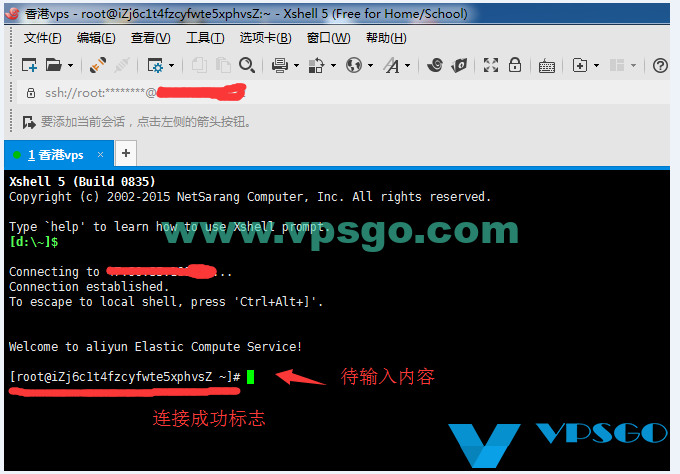当你拿到一台自己的Linux服务器时,需要本地连接服务器才能操作服务器,而Xshell就是一款非常好用的免费终端模拟软件,可以非常方便的让你在Windows上远程连接Linux(SSH),操作自己的VPS服务器,本文介绍下Xshell下载与Xshell使用教程。

Xshell介绍
Xshell是一个非常强大的安全终端模拟软件(SSH,Secure Shell),支持SSH1,SSH2,以及Microsoft Windows平台的TELNET协议。
简而言之,Xshell可以让你在Windows系统中远程访问不同系统的Linux服务器,从而实现远程控制终端的目的。
Xshell下载
Xshell针对个人其实是不用收费的,很多人在使用Xshell发现试用期到期了,应该是安装的时候选择的不是个人版(家庭版),或者是Xshell6之后的验证模式,反正Xshell5老王我已经用了1年多了,依然是可以使用的,忽略更新即可。
这里是Xshell5免费版的下载地址:Xshell下载地址。
Xshell使用教程
1.服务器远程信息
在进行远程连接Linux服务器时,第一件事需要确定的就是你服务器的远程信息,包括服务器IP地址,远程(SSH)端口号,用户名和密码。
一般来说,服务器IP地址会在服务器详情里写清楚,SSH端口号如果没有指明一般是22,用户名没有指明一般是root,密码如果详情里没有写一般是通过邮件发送给你。
2.新建连接
在Xshell中新建连接,文件 -> 新建:
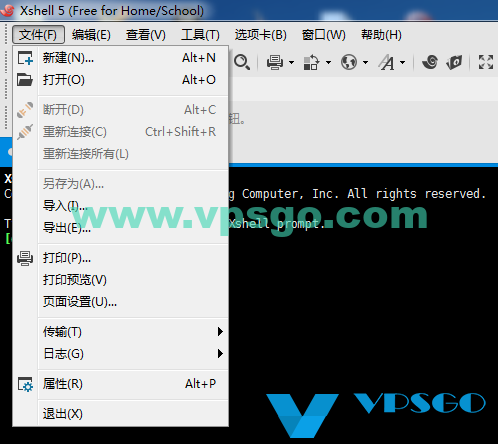
3.输入连接信息
首先是输入服务器的IP地址和端口号,其中名称随便取:
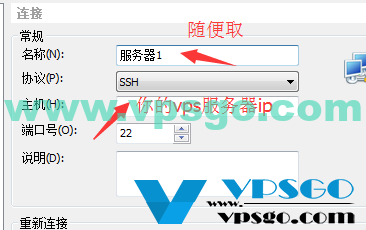
之后输入用户名,一般来说是root(如果没有弹出这个窗口,请检查服务器商是否做了SSH限制,以及检查IP可用性):
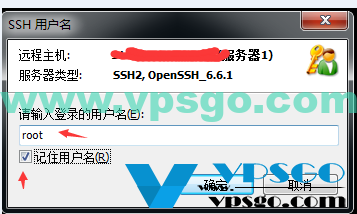
再输入SSH密码,最后点击确定连接你的VPS:
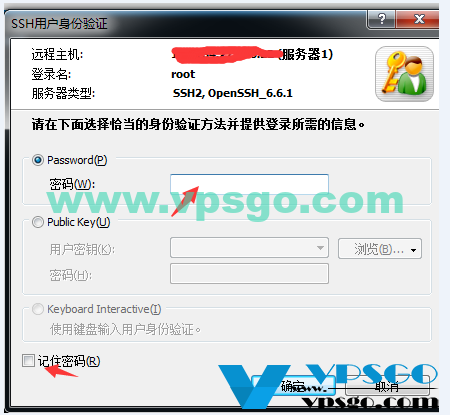
提示如下则说明已经成功使用Xshell连接上了Linux(Connection established,并且有了待输入的绿色光标):